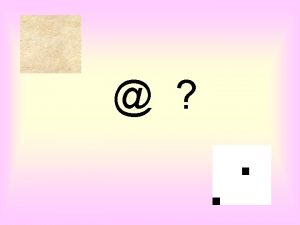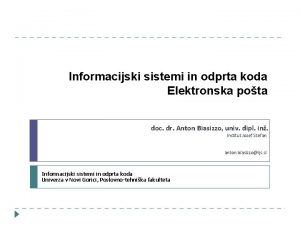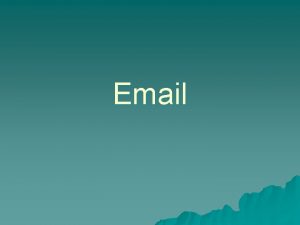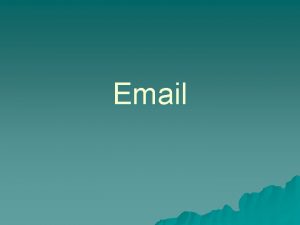ELEKTRONSKA POTA Email l l l najstariji najkorieniji



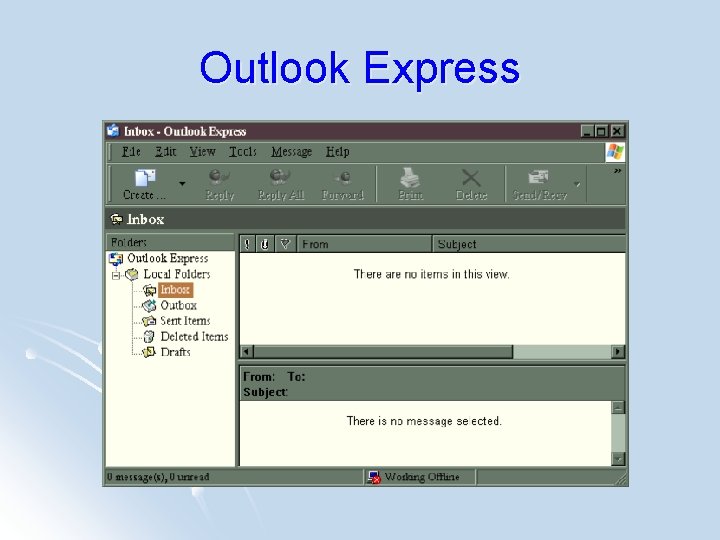

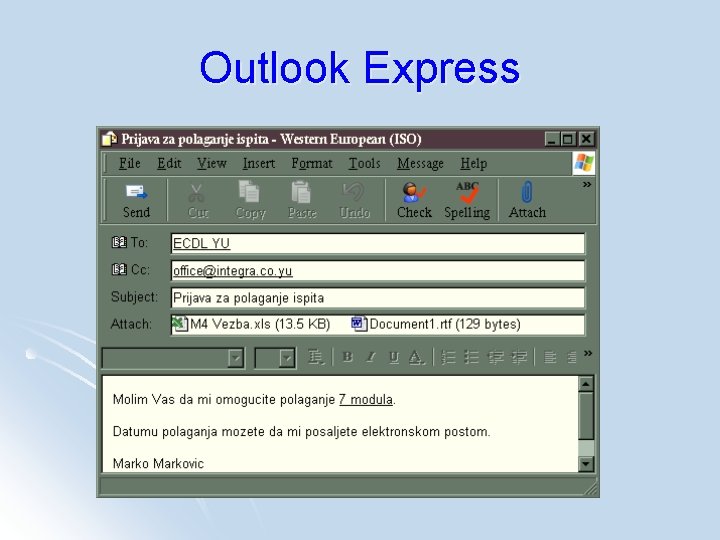

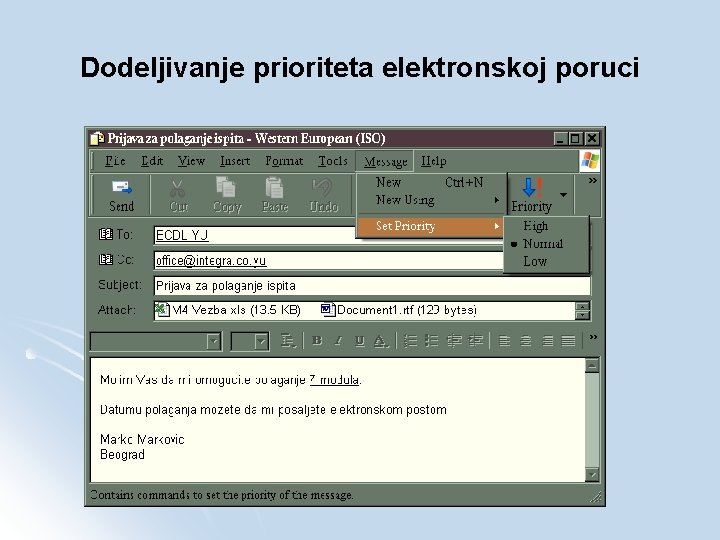


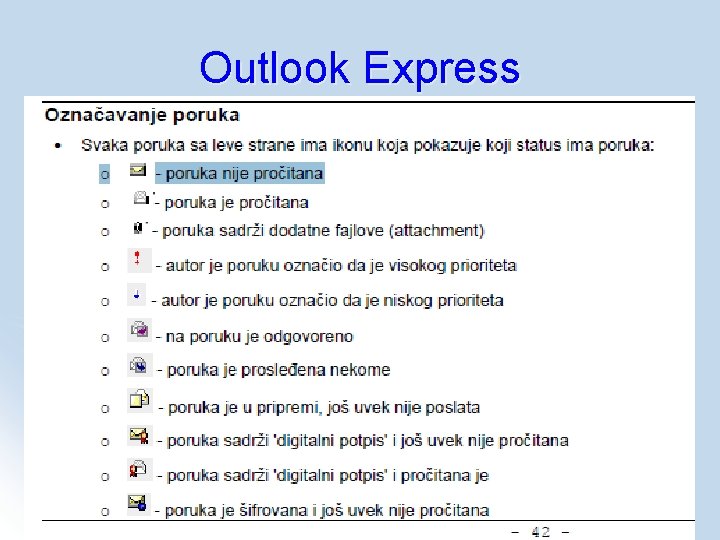


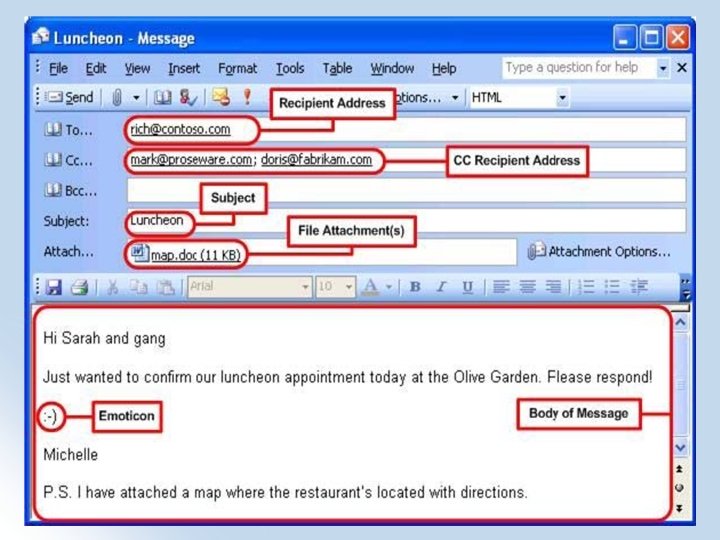









- Slides: 23

ELEKTRONSKA POŠTA

E-mail l l l najstariji, najkorišćeniji servis Interneta (kraj 60 -tih) koristi se za slanje pisanih poruka izmedju korisnika mogu se dodati dokumenti kreirani drugim programima (tekst, crtež, slika, zvuk, programi. . . ) elektronske poruke salju/primaju mail serveri provajdera poruke putuju razbijene u paketima i ponovo se sastavljaju na mestu prijema savremeni programi za e-mail imaju mogucnost dodavanja pismu i govorne poruke (voice mail)-ova poruka se snimi pomocu mikrofona priključenog na zvučnu karticu računara i ide kao prilog pisanoj poruci – na mestu prijema govorna poruka se reprodukuje zadavanjem odgovarajuće komande

Programi za elektronsku poštu l l l Mogu biti nezavisni ili u sastavu web sajtova Outlook Express – ukljucen u OS Windows Netscape Messenger – deo programskog paketa Netscape Communicator
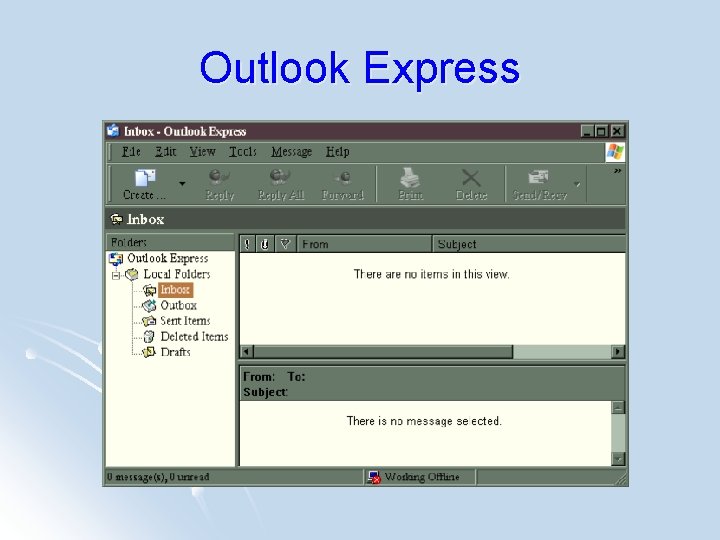
Outlook Express

Elektronsko pismo - struktura l Adresa (ili adrese) primaoca l l Predmet poruke (subject) - ukazuje na sadržaj pisma - navodi se u nekoliko reči Tekst poruke l Prilog -attachment (obratite pažnju na veličinu fajlova jer je brzina prenosa preko Interneta ograničena. Takođe, neki Internet provajderi ograničavaju veličinu poruke koju možete da šaljete (ili primate), kao što ograničavaju i ukupnu veličinu svih poruka u vašem mail box-u na njihovom serveru) Insert -File Attachment
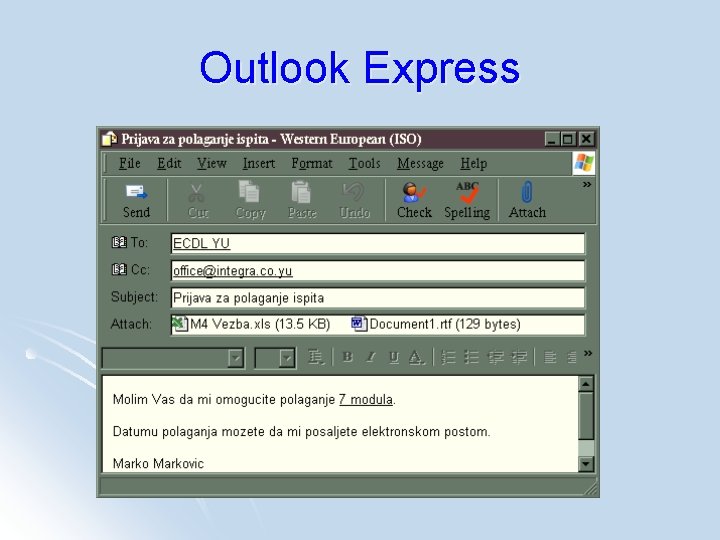
Outlook Express

Dodeljivanje prioriteta elektronskoj poruci l l l Poruka može da ima jedan od tri nivoa prioriteta: Low - niski prioritet Normal - standardni prioritet High - visoki prioritet Da biste podesili prioritet poruke, u meniju Message selektujte opciju Set Priority, a zatim izaberite nivo prioriteta za poruku
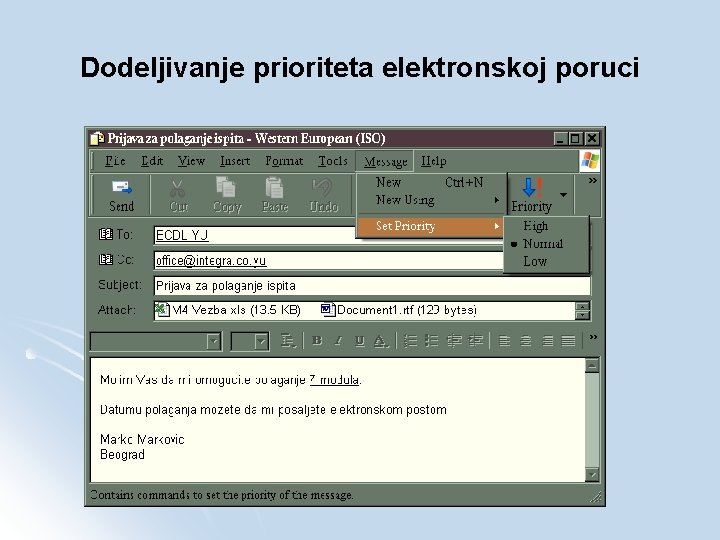
Dodeljivanje prioriteta elektronskoj poruci

Tekst poruke l l l l Zavisi od potrebe i medjusobnog odnosa posiljaoca i primaoca Voditi računa o tome da li se poruka upućuje nepoznatoj osobi ili dobrom prijatelju Držati se pravila pristojnosti Ako se odgovara na tudje pismo, korisno je citirati mali deo pisma na koji se odgovor odnosi Nikada se u pismu ne koriste samo velika slova, jer se to smatra ljutnjom (vikanjem) na primaoca Šale se ne prenose dobro u elektronskom obliku pa ih treba izbegavati Nikada se u pismu ne pise nesto ne bi mogle da znaju i druge osobe osim primaoca-poruka moze da stigne pogresnoj osobi

Funkcije programa za e-mail l l l l kreiranje elektronske poruke ( new message ) slanje poruke ( send message ) preuzimanje pristiglih poruka ( get message ) čitanje primljene poruke ( read message ) odgovor na primljenu poruku ( replay ) brisanje poruke ( delete ) štampanje poruke ( print ) ukljucivanje drugih dokumenata u poruku ( attach ) kreiranje adresara
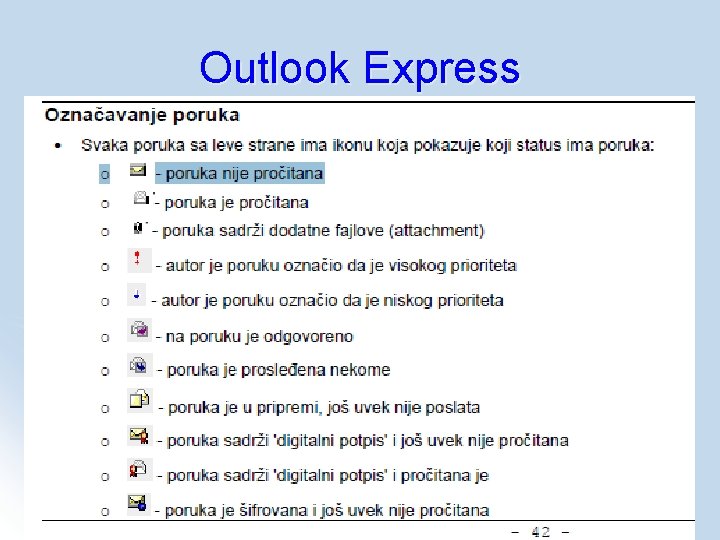
Outlook Express

Outlook Express l l l Prilikom prvog pokretanja programa potrebno je postaviti odredjene parametre (e-mail adresa, ime servera koji šalje poštuoutgoing server, kao i servera koji prima poštu-ingoing server ) inbox – folder u kome se nalazi prispela pošta outbox – folder u kome se nalazi pošta koja jos nije poslata sent items – kopije poslatih pisama deleted items – pisma koja su obrisana drafts – nacrti pisama koji su sacuvani tokom kucanja l from – naziv pošiljaoca l subject – predmet poruke l recieved – vreme prispeca l bold slova – nepročitane poruke

Microsoft Outlook Express l Reply – kreira se odgovor pošiljaocu l Reply All – kreira se odgovor svima kojima je poruka upućena l Forward Message – prosledjuje se poruka na drugu adresu l Send and Receive – napisana poruka se salje / preuzimaju se nove poruke l Delete – prebacuje oznacenu poruku u folder Deleted Items l Adress Book – pravi se ili edituje adresar
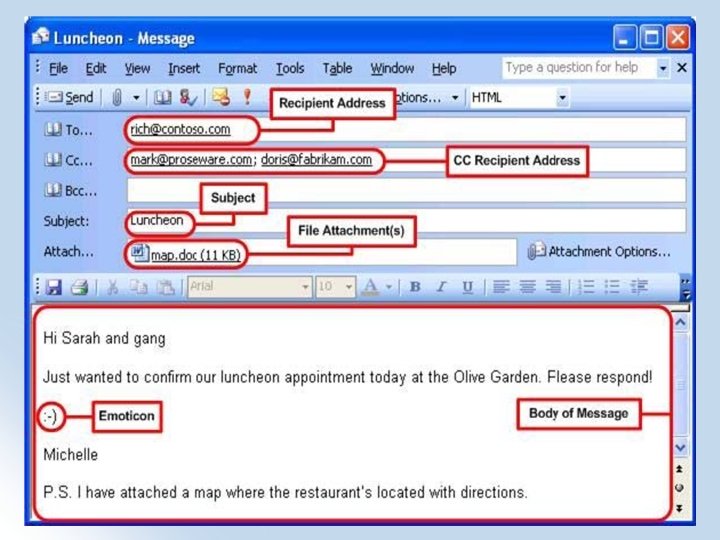

Microsoft Outlook Express l KOMPONENTE l Adresa primaoca: isto kad šaljete pismo, morate da naznačite ime i adresu osobe kojoj šaljete poruku l Adresa pošiljaoca: obično je automatski dodaje program za e-poštu l Carbon Copy (cc): možete da unesete e-adresu neke druge osobe u cc polje i ta osoba će primiti kopiju te poruke. l Blind carbon copy (bcc): to je isto što i carbon copy, ali primalac ne zna da šaljete kopiju osobama kojima su naznačene u bcc polju.

Microsoft Outlook Express l KOMPONENTE l Tema (Subject): tema vaše e-poruke l Glavno telo poruke (Body): prostor na kome kucate vašu poruku l Prilozi (Attachments): možete da priložite datoteku osobi kojoj šaljete poruku, koja može da sadrži slike, zvuk, programe ili dokumente.

EMOCIJE U E-PORUKAMA l : -) Osmeh l l ; -) Namigivanje * Poljubac {{{***}}} Zagrljaji i poljupci : -( Namrgođen : -o Šokiran : -O Vikanje l l l : -D Smejanje { } Zagrljaj : -P Plaženje : -| Neodlučan 8 -) Naočare : -> Zloća : -/ Zbunjen

Šta je to Web mail l Sa nekih Web strana je moguće slanje i čitanje poruka Ograničenje je da morate imati e-mail adresu na njihovom serveru. Na primer Yahoo, omogućava da besplatno dobijete e-mail adresu (nakon popunjavanja formulara) i da šaljete i primate poruke. Ova mogućnost ima veliku prednost, jer bilo gde da se nalazite, bez ikakvih podešavanja, možete da proverite da li ste dobili

Pravila ponašanja Koristite jasne naslove; uključite dovoljno informacija tako da primalac zna o čemu ste pisali u e-poruci pre nego što otvori poruku. l Nikad ne ostavljajte prazan red pod nazivom „Tema”. l Nikad nemojte koristiti VELIKA slova; to se smatra neuljudnim i teže je čitati. l Koristite gramatiku i pravopis. Ako je e-poruka nerazumljiva i sadrži nepravilno napisane reči, biće teže komunicirati. l

Pravila ponašanja Izbegavajte unošenje brojeva kreditnih kartica, lozinki i drugih osetljivih informacija u e-pošti. l Kada odgovarate na poruke, unesite dovoljno teksta iz originalne poruke tako da osoba razume o čemu ste pisali. Nemojte slati čitavu prepisku. l

Pravila ponašanja Uključite potpis na kraju svake e-poruke. Potpis obično uključuje vaše ime, adresu epošte i možda druge značajne informacije. Trudite se da potpis bude kraći od četiri reda. (. sig datoteka) l Pišite što kraće e-poruke i pokušajte da koristite kratke pasuse. Obično je korisno staviti prazan red između pasusa. l

Pravila ponašanja l Koristite znakove da biste naglasili reči; to može biti *od velike* pomoći. l Koristite znakove za podvlačenje, kao što je ovde primer _Romeo i Julija_. l Koristite ikonice za emocije i akronime da biste dodali emocije vašim porukama e-pošte.

Pravila ponašanja l Poštujte vlasnička prava nad materijalima koje reprodukujete. Skoro sve zemlje imaju zakone o vlasničkim pravima. l Nemojte slati velike količine podataka ljudima koji ih nisu tražili.
 Pota pota
Pota pota Najstariji glagoljski rukopisni zakonski spomenik
Najstariji glagoljski rukopisni zakonski spomenik Držislavov natpis
Držislavov natpis Latinica u glagoljicu
Latinica u glagoljicu Temeljna civilizacijska djela
Temeljna civilizacijska djela Najstariji crkveni red
Najstariji crkveni red Gorska hrvatska kviz
Gorska hrvatska kviz Duenos natpis
Duenos natpis Najstariji narod na balkanu
Najstariji narod na balkanu Don qichot
Don qichot E pota
E pota Pota a
Pota a Gmail pota
Gmail pota Pota6
Pota6 Trabalengua de las copas
Trabalengua de las copas Potaa
Potaa Coreanos en pesqueria
Coreanos en pesqueria Elektronska konfiguracija rubidija
Elektronska konfiguracija rubidija Elektronska oprema
Elektronska oprema Elektronska konfiguracija cu
Elektronska konfiguracija cu Kako glasi hundovo pravilo
Kako glasi hundovo pravilo Elektronska lupa za slabovide
Elektronska lupa za slabovide Elektronska komponenta
Elektronska komponenta ффунс
ффунс